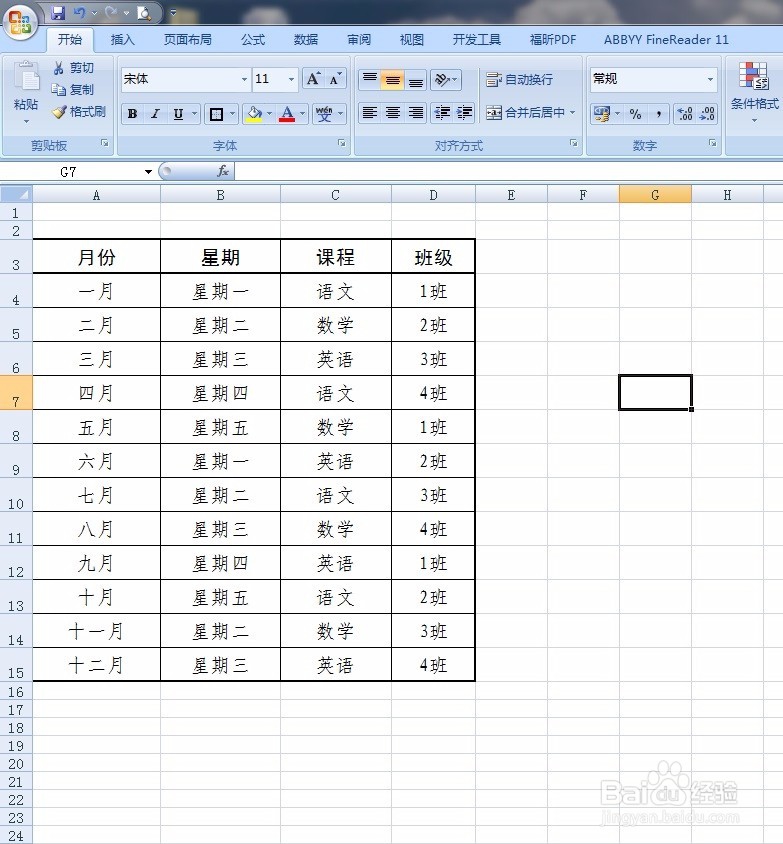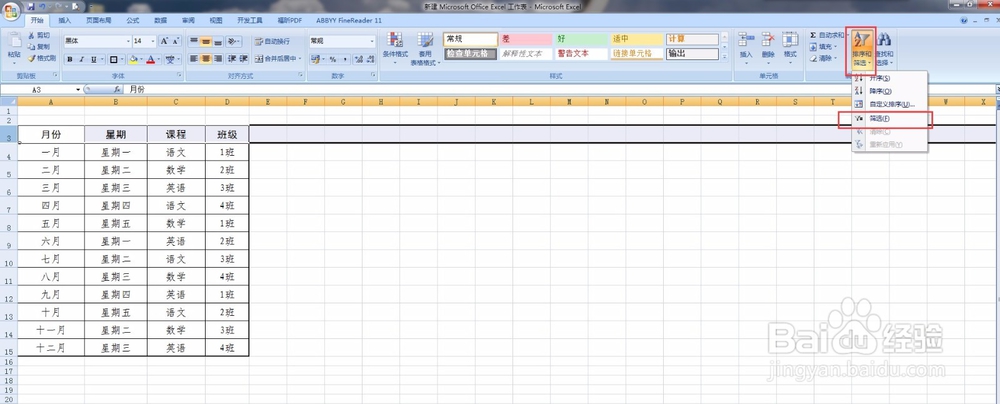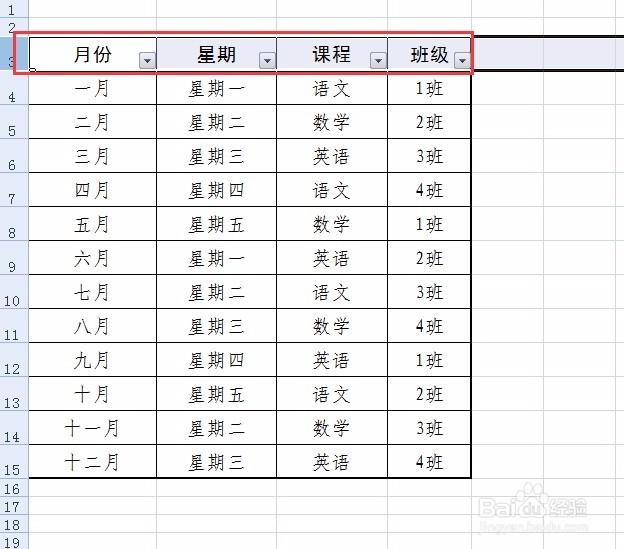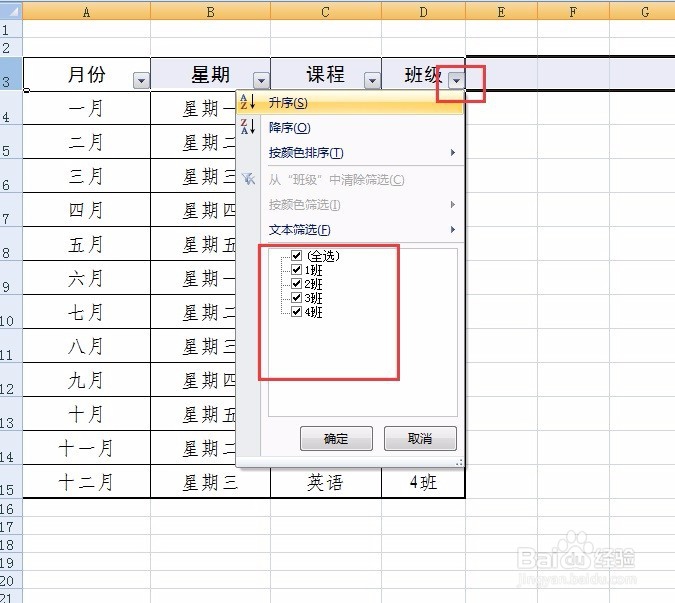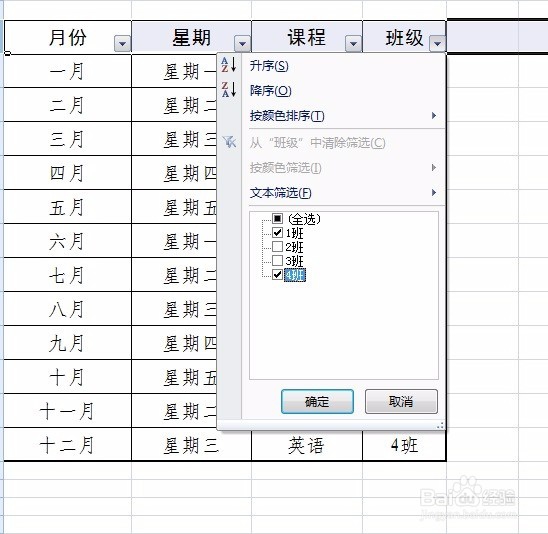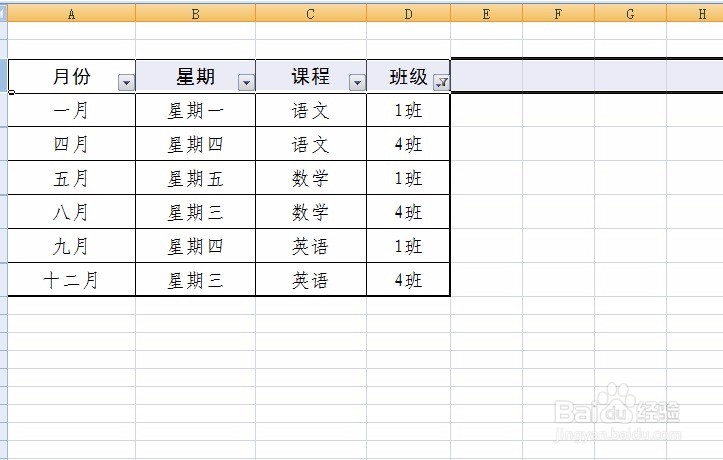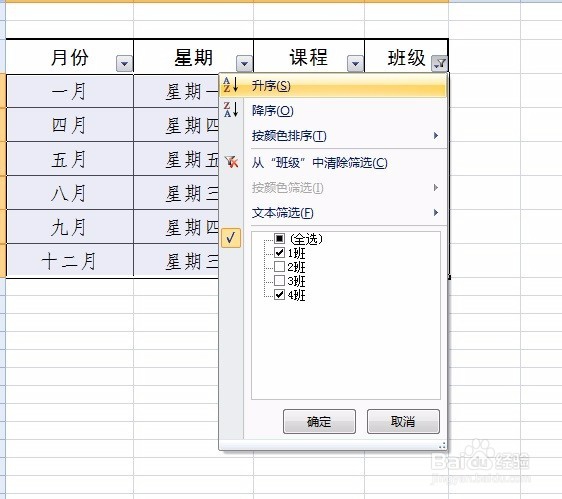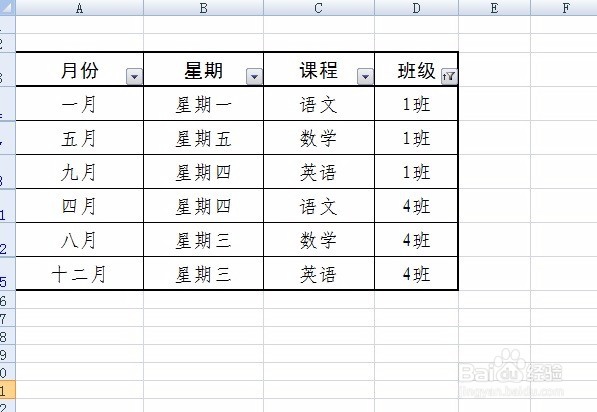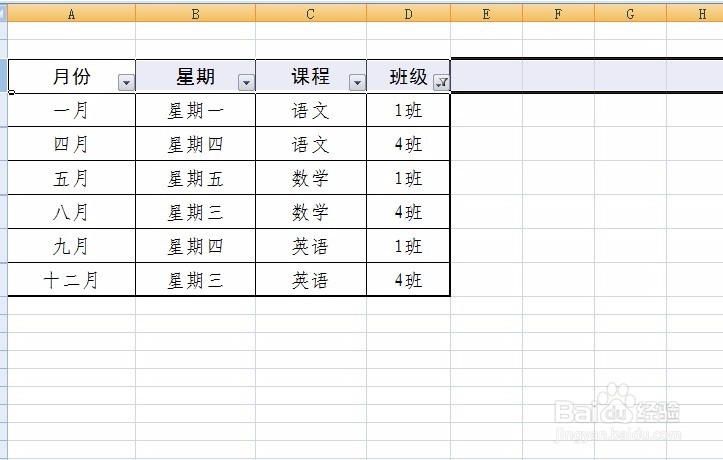EXCEL怎样进行筛选
1、第一步,打开我们的数据源。
2、第二步,选中我们需要筛选的序列。
3、第三步,在【编辑】选项卡中,找到【排序和筛选】,点击一点,进而选择【筛选】
4、这样在我们的数据源的列坐标上就可以看到,每一列一个向下的倒三角。
5、第四步,点击向下的倒三角,就可以看到选项了,这些都是重复的选项,我们选择其中的一个就可以看到,与之相关的所有数据类型了。如图所示,我选择的是1班和4班!
6、第五步,查看显示的情况。这里我们可以看到它是按照月份的顺序排列的,一月在上,12月在下。我们能不能进一步的筛选呢?
7、第六步,对数据进行排列。点击【班级】筛选列的小三角,出来选项,直接点击【升序】,同理我们可以选择【降序】。如图所示我以升序为例,就是按班级排序了。
8、第七步,查看到我们的选择。
声明:本网站引用、摘录或转载内容仅供网站访问者交流或参考,不代表本站立场,如存在版权或非法内容,请联系站长删除,联系邮箱:site.kefu@qq.com。
阅读量:59
阅读量:61
阅读量:51
阅读量:41
阅读量:46